Cách khôi phục ảnh đã xóa khỏi iPhone sau 30 ngày
Tôi có thể khôi phục ảnh sau 30 ngày không? Khi người dùng iPhone 16 đặt ra những câu hỏi như vậy, họ không biết phải làm gì. Cho dù đó là một bức ảnh du lịch lưu giữ một kỷ niệm đẹp hay một tài liệu công việc quan trọng, thì có vẻ như nó đã trở thành một mất mát không thể khắc phục được sau khi bị xóa trong hơn 30 ngày. Tuy nhiên, trên thực tế, những bức ảnh đó có thể không biến mất. Bằng cách đi sâu vào cơ chế lưu trữ của iPhone và tận dụng nhiều phương pháp như sao lưu iCloud và các công cụ khôi phục chuyên nghiệp, bạn vẫn có cơ hội lấy lại những bức ảnh quý giá đó, ngay cả khi đã hơn 30 ngày.
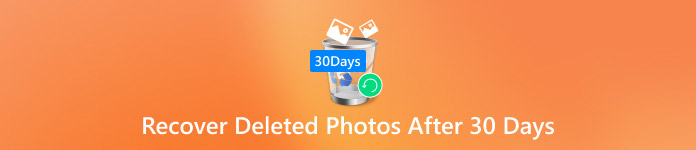
Trong bài viết này:
Phần 1. Ảnh đã xóa vĩnh viễn sẽ đi đâu
Trước khi biết liệu bạn có thể khôi phục ảnh đã xóa trên iPhone sau 30 ngày hay không, bạn có thể tự hỏi: Những bức ảnh đó đã đi đâu? Cơ chế lưu trữ của iPhone không xóa dữ liệu ngay lập tức. Ảnh đã xóa sẽ được lưu trữ trong Đã xóa gần đây thư mục trong 30 ngày để người dùng khôi phục. Tuy nhiên, sau khi vượt quá thời hạn, ảnh sẽ được hệ thống đánh dấu là đã xóa vĩnh viễn, nhưng điều đó không có nghĩa là chúng biến mất hoàn toàn khỏi thiết bị.
Xóa vĩnh viễn đánh dấu dữ liệu là không gian có thể ghi đè, nghĩa là dữ liệu vẫn tạm thời lưu trong bộ nhớ thiết bị cho đến khi dữ liệu mới được ghi đè. Điều này có nghĩa là ở giai đoạn này, bạn vẫn có cơ hội khôi phục những bức ảnh này bằng công cụ khôi phục chuyên nghiệp hoặc sao lưu đám mây.
Ngoài ra, nếu bạn bật sao lưu iCloud, ảnh đã xóa vĩnh viễn có thể ẩn trong tệp sao lưu, trở thành một con đường khác để khôi phục. Hiểu được những điều cơ bản về lưu trữ và xóa này có thể giúp chúng tôi tìm ra cách khôi phục ảnh đã xóa trong hơn 30 ngày tốt hơn. Tiếp theo, chúng tôi sẽ trình bày chi tiết kế hoạch khôi phục cụ thể cho bạn.
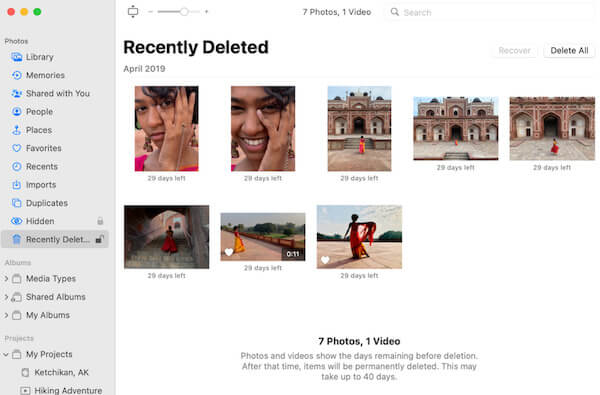
Phần 2. Khôi phục ảnh iPhone từ bộ nhớ trực tiếp
Biết rằng ảnh đã xóa vĩnh viễn vẫn có thể được lưu trữ trên thiết bị, tiếp theo, chúng tôi sẽ đề cập đến cách khôi phục ảnh đã xóa khỏi iPhone sau 30 ngày. Ngay cả khi chúng được nhìn thấy, vẫn có cơ hội lấy lại chúng bằng cách sử dụng công cụ khôi phục dữ liệu chuyên nghiệp. Trong số nhiều công cụ, imyPass Phục hồi dữ liệu iPhone là giải pháp hiệu quả cao đáng để giới thiệu. Được thiết kế để khôi phục dữ liệu đã xóa hoặc bị mất, công cụ này quét và trích xuất ảnh được đánh dấu là có thể che phủ trực tiếp từ bộ nhớ trong của iPhone mà không cần sao lưu.

4.000.000+ lượt tải xuống
Khôi phục ảnh trực tiếp từ bộ nhớ thiết bị mà không cần khôi phục bản sao lưu.
Hỗ trợ khôi phục ảnh, video, danh bạ và các loại dữ liệu khác.
Các kỹ thuật phục hồi dữ liệu chuyên nghiệp đảm bảo tỷ lệ thành công cao.
Sẽ không có thiệt hại nào xảy ra với dữ liệu của thiết bị trong quá trình khôi phục để đảm bảo an toàn dữ liệu.
Đầu tiên, hãy tải imyPass iPhone Data Recovery cho Windows hoặc Mac, làm theo lời nhắc để cài đặt chương trình và mở phần mềm. Kết nối iPhone của bạn bằng cáp USB. Đảm bảo thiết bị của bạn đã được mở khóa và cho phép iMyPass nhận dạng thiết bị của bạn, sau đó nhấp vào Bắt đầu quét cái nút.
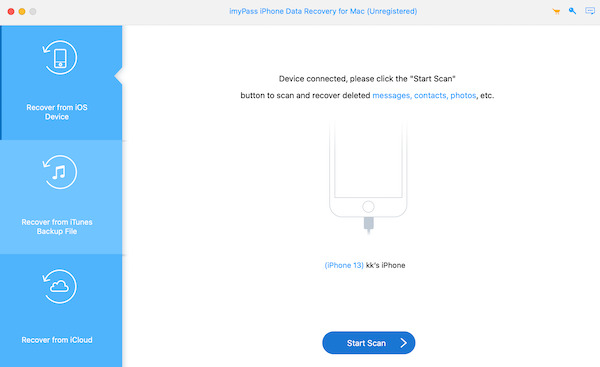
Ứng dụng sẽ tự động bắt đầu quét toàn bộ dung lượng lưu trữ trong iPhone của bạn. Sau khi quét, phần mềm sẽ hiển thị các tệp đã khôi phục theo phân loại loại. Nhấp vào Cuộn Camera loại và yêu cầu Chỉ hiển thị mục đã xóa ở góc trên bên trái. Sau đó, duyệt qua các tệp bạn cần khôi phục và chọn ảnh bạn cần khôi phục.
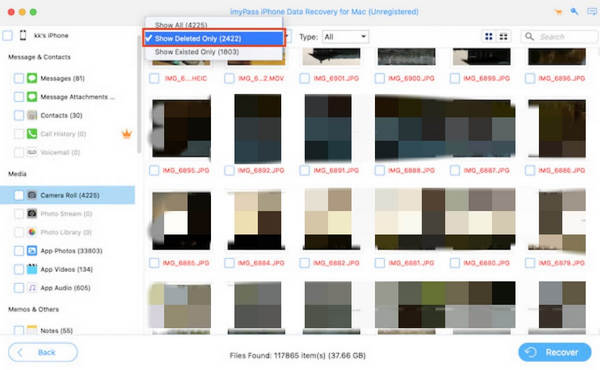
Sau khi bạn đã chọn ảnh của mình, hãy nhấp vào Khôi phục ở góc dưới bên phải. Chương trình sẽ yêu cầu bạn chọn một vị trí an toàn để lưu ảnh đã khôi phục vào máy tính, đảm bảo dữ liệu của bạn được bảo quản đúng cách.
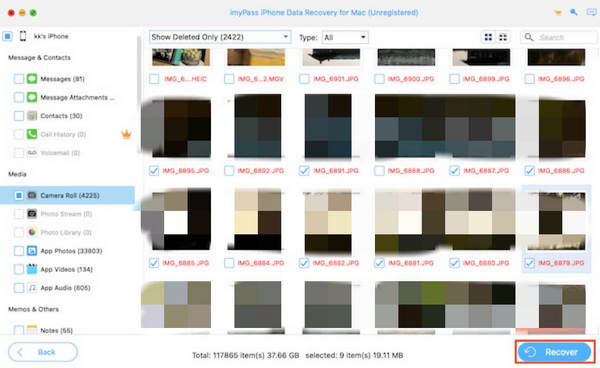
Phần 3. Khôi phục ảnh của bạn từ iCloud Drive và Google Drive
Sao lưu dựa trên đám mây có thể trở thành hy vọng tiếp theo của bạn nếu bạn không muốn tải xuống các công cụ của bên thứ ba bổ sung. Nhiều người dùng sử dụng iCloud Drive hoặc Google Drive để đồng bộ hóa dữ liệu quan trọng và các nền tảng này cũng cung cấp sự tiện lợi tuyệt vời cho việc khôi phục ảnh; miễn là bạn đã đồng bộ hóa trước đó với đám mây, bạn vẫn có thể khôi phục ảnh đã xóa vĩnh viễn trên iPhone sau 30 ngày.
Ổ đĩa iCloud
iCloud Drive là công cụ sao lưu được người dùng iPhone ưa chuộng. Ngay cả khi ảnh bị xóa khỏi thiết bị, miễn là ảnh đó đã được đồng bộ hóa trước đó với iCloud, bạn vẫn có thể khôi phục ảnh đó bằng cách làm theo các bước sau:
Mở trang web iCloud chính thức hoặc đăng nhập trực tiếp vào ứng dụng iCloud. Đăng nhập bằng ID Apple của bạn và đi đến phần Drive.
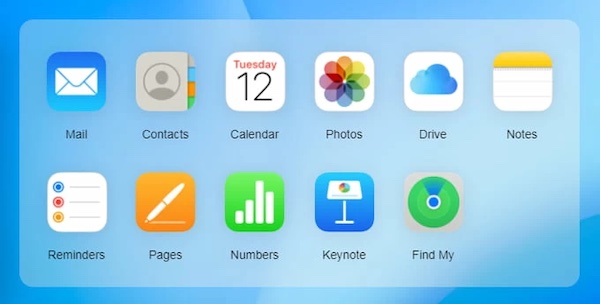
Chọn Hình ảnh thư mục, định vị và chọn ảnh bị thiếu; nếu tìm thấy, hãy nhấp vào Tải xuống ở góc trên bên phải và lưu vào thiết bị của bạn.
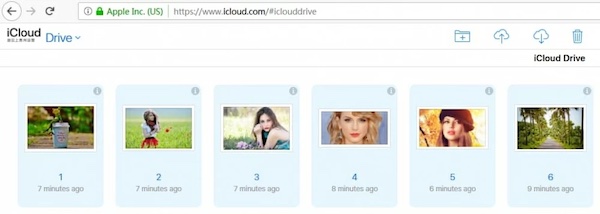
Google Drive
Nếu bạn đã quên mật khẩu iCloud của bạn hoặc đã quen sử dụng Google Drive để sao lưu tệp, ảnh của bạn có thể đã được lưu trữ trên đám mây của Google.
Mở ứng dụng Google Drive hoặc truy cập drive.google.com và đăng nhập bằng tài khoản của bạn. Nhấp vào Ổ đĩa của tôi hoặc Rác tiết diện.
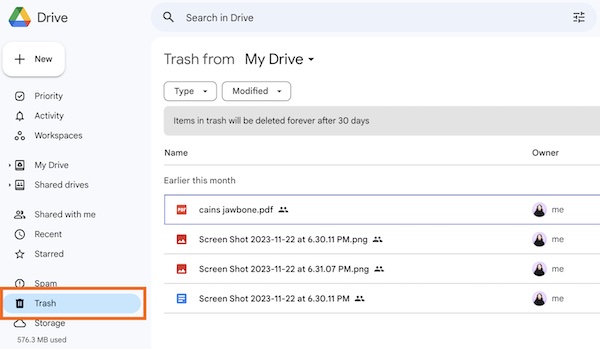
Sau đó chọn ảnh bạn muốn khôi phục từ trang và chạm vào Khôi phục để lưu nó vào thiết bị của bạn. Nếu ảnh nằm trong RácHãy nhớ rằng dữ liệu chỉ được lưu trữ trong thùng rác trong 30 ngày và sau đó sẽ bị xóa vĩnh viễn.
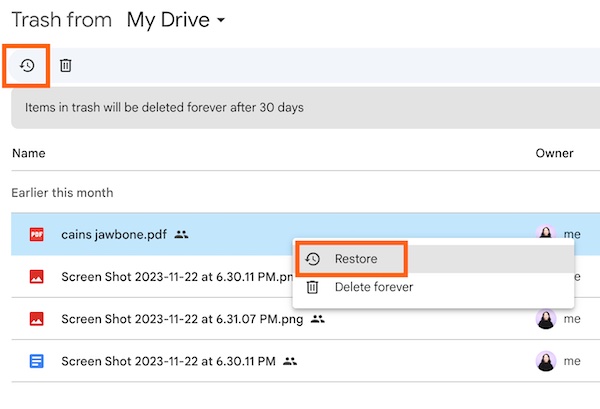
Phần 4. Tìm ảnh của bạn trên Mac Time Machine Backup
Cả iCloud và Google đều yêu cầu bạn sao lưu trước và nếu bạn không có thói quen sao lưu hoặc có quên mật khẩu sao lưu iPhone của bạnSao lưu Time Machine cho máy Mac có thể là một lựa chọn khác đáng để khám phá.
Đảm bảo ổ cứng ngoài bạn sử dụng để sao lưu được kết nối với máy Mac của bạn. Nếu Time Machine tự động sao lưu ảnh của bạn, dữ liệu sẽ được lưu trữ trên ổ cứng của bạn. Sau đó, mở Hình ảnh > Thư viện ảnh.
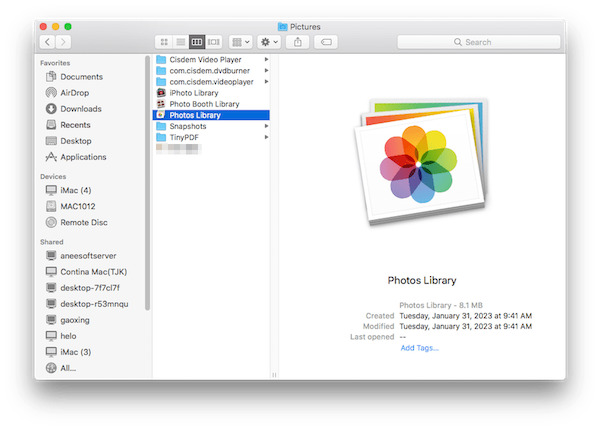
Chạm vào Cỗ máy thời gian nút trong thanh menu ở đầu màn hình và chọn Nhập vào cỗ máy thời gian. Nếu bạn không thấy nút trên thanh menu, bạn có thể truy cập nó thông qua Cài đặt hệ thống > Cỗ máy thời gian.
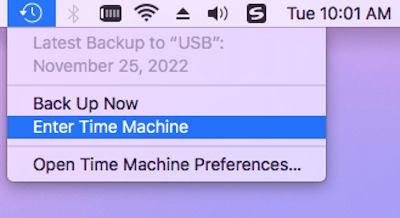
Khi bạn vào Time Machine, các tệp sao lưu của bạn sẽ được hiển thị theo thứ tự thời gian. Sử dụng tính năng dòng thời gian ở bên phải để xem các phiên bản sao lưu trước đó và tìm ảnh bị thiếu.
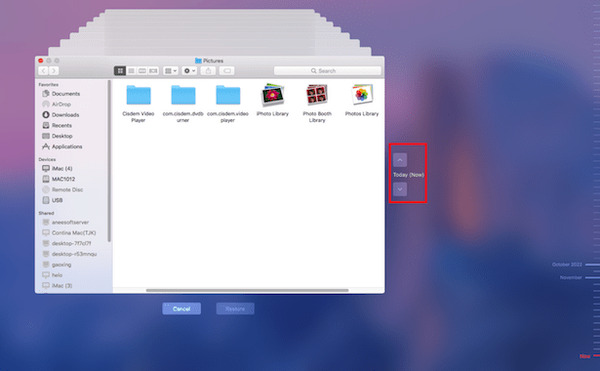
Khi bạn đã tìm thấy ảnh mục tiêu, hãy chọn chúng và nhấp vào Tập tin > Xuất khẩu trên thanh công cụ phía trên. Time Machine sẽ khôi phục ảnh về vị trí ban đầu hoặc bạn có thể lưu thủ công vào một thư mục khác trong trường hợp bạn lại làm mất chúng.
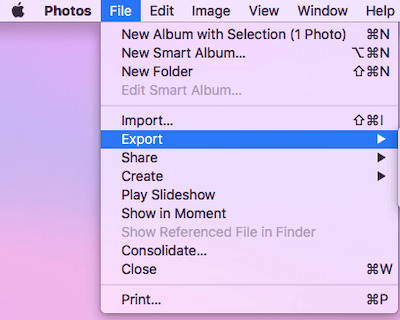
Sự kết luận
Những bức ảnh đã xóa quá 30 ngày vẫn chưa biến mất và vẫn có cơ hội khôi phục chúng bằng cách tiếp cận đúng đắn. Đọc toàn bộ bài viết trên cách khôi phục ảnh đã xóa khỏi iPhone sau 30 ngày với các giải pháp trong tầm tay bạn. Bạn muốn khôi phục ảnh đã mất nhanh nhất và toàn diện nhất? imyPass Phục hồi dữ liệu iPhone là lựa chọn tốt nhất của bạn. Nó hiệu quả và an toàn; hãy thử ngay!

